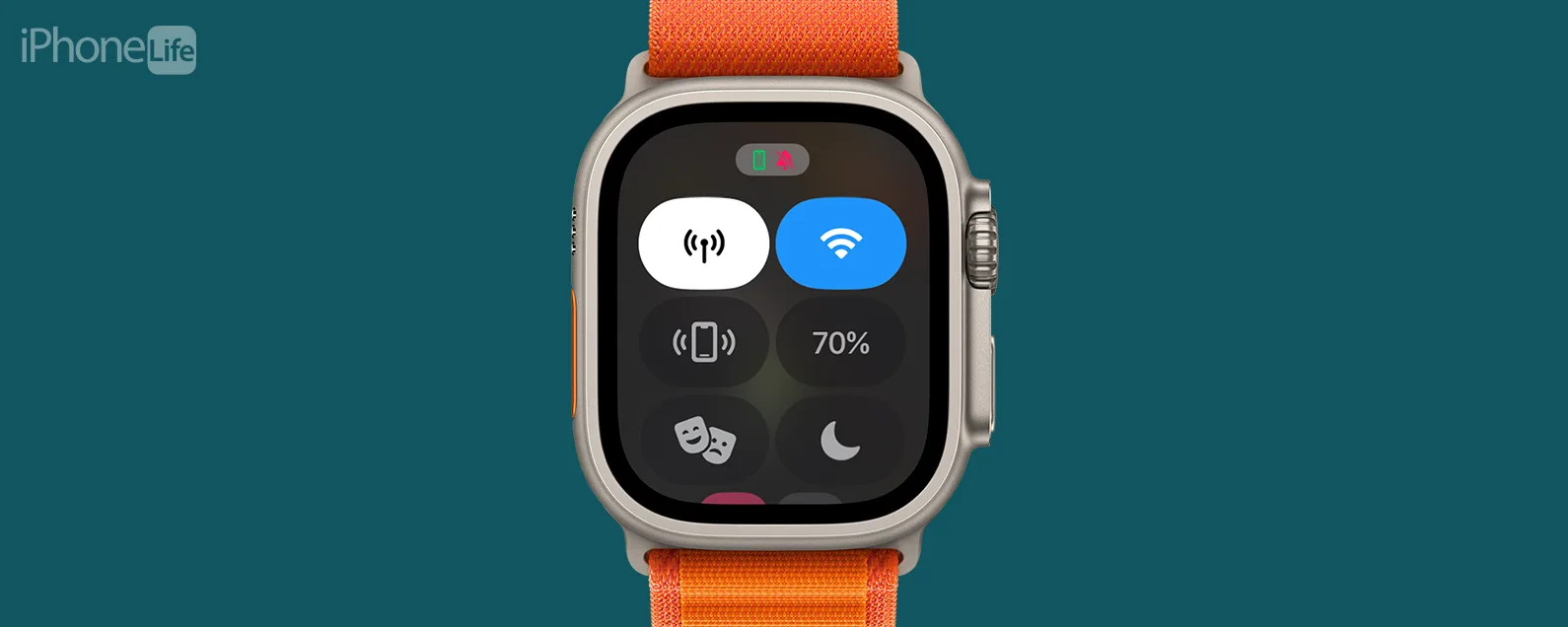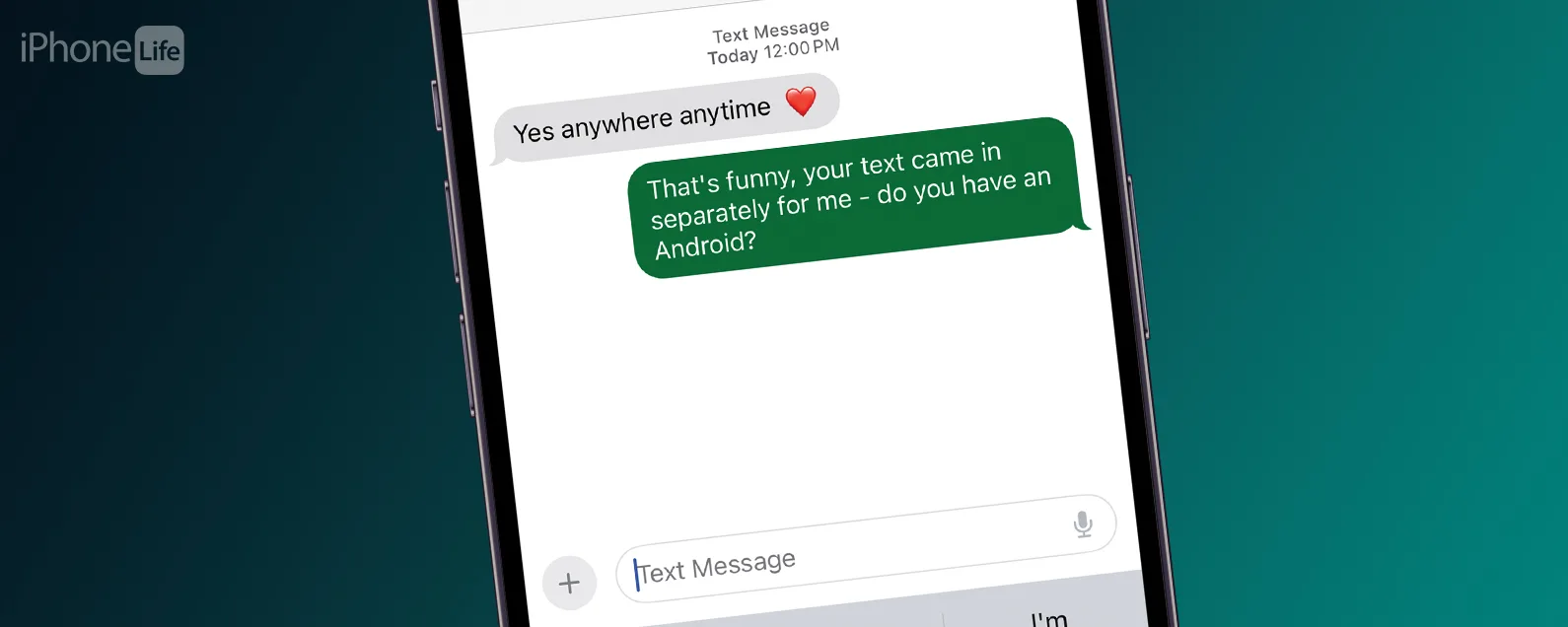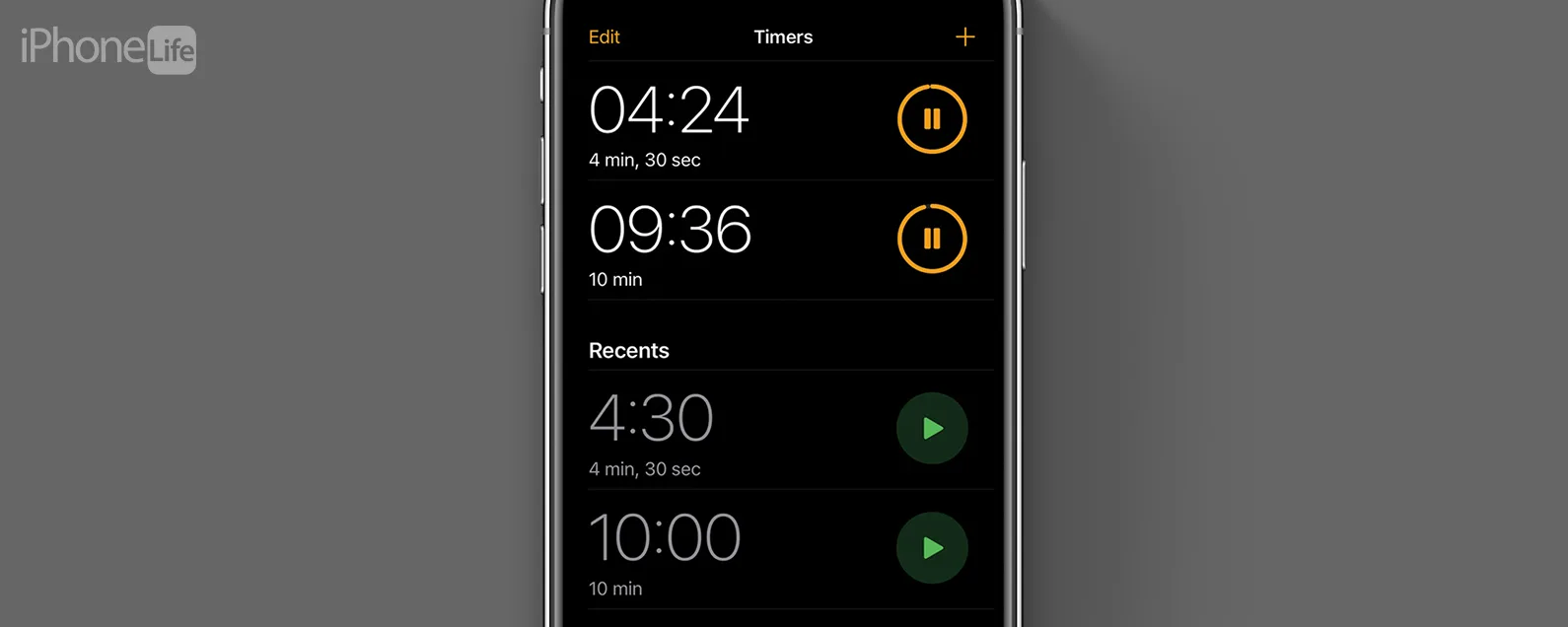經過瑞德·英特里亞戈 更新於 11/27/2024

* 本文來自我們的每日提示電子報。報名。*
過去,在 iOS 上安排訊息很麻煩,只能透過建立特殊的捷徑來完成。然而,Apple 的最新軟體現在允許您在 iPhone 上安排訊息。請繼續閱讀,了解如何在 iPhone 上安排簡訊!
為什麼你會喜歡這個技巧:
- 透過安排以後發短信來避免在奇怪的時間發短信。
- 安排簡訊發送重要訊息,這樣您以後就不會忘記。
如何在 iPhone 上安排訊息
系統需求
此技巧適用於運行 iOS 18 或更高版本的 iPhone。了解如何更新到最新版本的iOS。
透過 iOS 的最新更新,您可以安排稍後發送 iMessage。我曾在深夜使用過此功能,當時我記得我需要告訴朋友一些事情,但又不足以在半夜吵醒他們。相反,我只是設置了一條預定的消息,以便第二天早上出去,並附上相關信息,以確保我不會忘記給他們發短信。以下是如何在 iPhone 上安排訊息:

發現 iPhone 的隱藏功能
獲取每日提示(帶有螢幕截圖和清晰的說明),以便您每天只需一分鐘即可掌握您的 iPhone。
筆記
這僅在發送 iMessage 文字時有效。如果您正在發送 RCS/SMS 訊息,您將無法使用「稍後發送」功能。
- 開啟 iMessage 對話,然後點選加號圖示文字方塊旁邊。

- 輕敲稍後發送。注意:您可能需要點擊更多的找到「稍後發送」按鈕,因為此選單中的選項對於不同使用者可能會有不同的排列。

- 根據一天中的時間,將自動設定日期和時間。點擊它可以更改發送簡訊的時間。

- 使用滾輪選擇您想要發送文字的日期和時間。

- 選擇日期後點選文字方塊。

- 輸入您的訊息,然後點擊傳送。

- 文字將顯示在虛線輪廓氣泡中,表示文字將稍後發送。選擇編輯做出改變。

- 發送訊息將立即發送訊息。

- 選擇編輯時間更改發送文字的時間。

- 輕敲刪除留言刪除它。

這就是如何在 iOS 18 上的 iPhone 上安排訊息。如果您使用的是早期版本的 iOS 或者您要發送 RCS/SMS 短信,則需要使用快捷方式方法。看看我們的文章如何在 iPhone 上安排短信如果您的裝置運行的是 iOS 17 或更早版本,請使用捷徑。
每天一分鐘掌握你的 iPhone:在這裡註冊將我們的免費每日提示直接發送到您的收件匣。
主題
特色產品
如果您有未償還的信用卡債務,獲得新的 0% 年利率信用卡可以幫助您緩解還清餘額時的壓力。我們的信用卡專家確定了頂級信用卡,對於想要償還債務而不是增加債務的人來說是完美的!點擊查看所有炒作的內容。
現在,您可以免費試用 Informant 5,透過任務和註釋管理專案、在所有裝置之間同步日曆、享受使用者友好的 30 天日曆視圖等等,體驗生產力的提升。 Informant 5 具有 SmartBar 導航功能,這使得使用和掌握此日曆應用程式變得更加容易。另外,借助深色模式,您幾乎可以在任何地方使用它。借助深色背景,您可以在任何地方(甚至是電影院)檢查任務並安排日程。升級到 iOS 上最好的日曆應用程式和任務管理器!秉持著「辭舊迎新」的精神線人5。